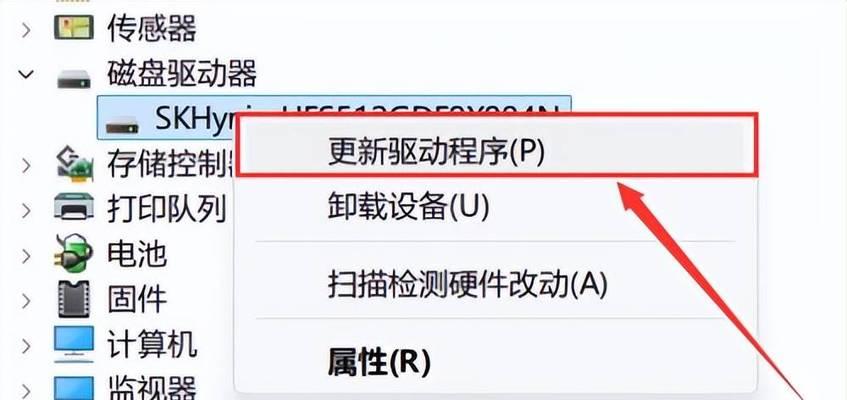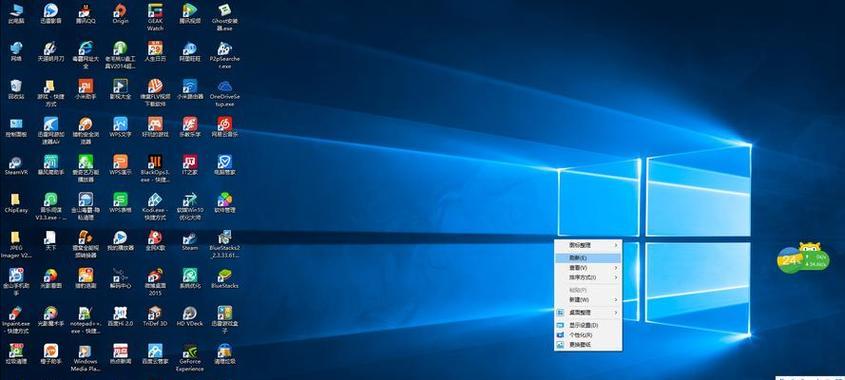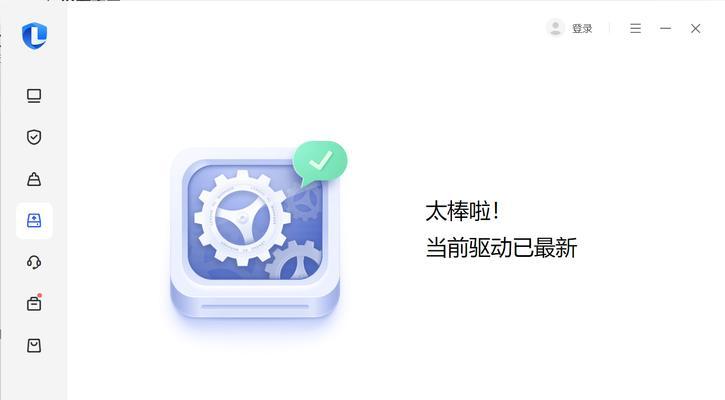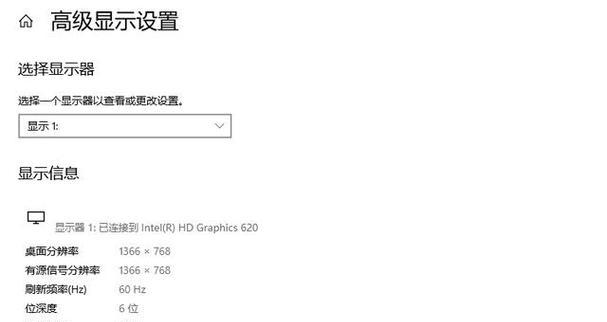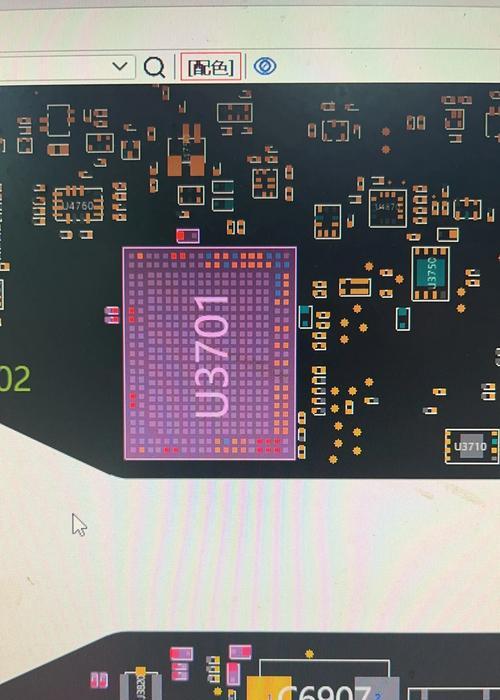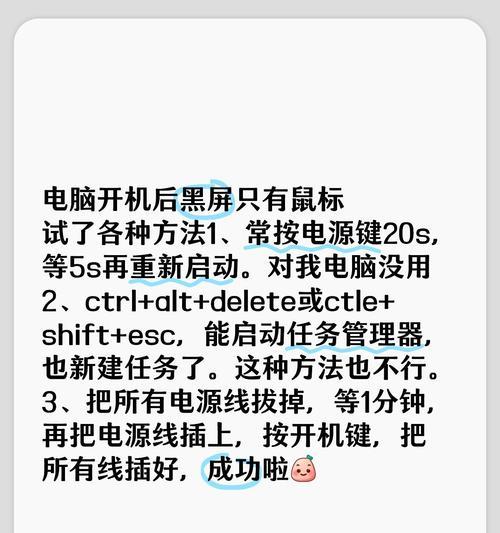电脑屏幕突然关机?解决方法是什么?
游客 2025-04-17 15:45 分类:电脑技巧 18
电脑是我们日常学习、工作以及娱乐中不可或缺的工具,但是不少用户在使用过程中可能会遇到电脑屏幕突然关机的问题。这种情况可能会由多种原因引起,从硬件故障到软件设置问题都可能造成屏幕无缘无故关闭。本文将详细介绍电脑屏幕突然关机的可能原因和对应的解决方法,帮助您快速恢复正常工作。
可能原因分析
1.电源管理设置不当
电脑操作系统中通常包含电源管理设置,不当的配置可能会导致显示器在一段时间无操作后自动关闭。Windows系统中的“屏幕保护程序”以及“电源选项”都需要检查。
2.显示器或显卡硬件故障
显示器本身或者连接显示器的显卡可能存在故障,这会导致屏幕不定时关机。硬件问题可能需要更换部件或维修。
3.显卡驱动程序问题
显卡驱动程序过时或者安装错误,都可能导致显示不稳定,包括屏幕突然关闭。更新或重新安装驱动程序是解决此问题的常见方法。
4.散热问题
如果电脑内部温度过高,系统可能会为了保护硬件安全而自动关闭显示器。散热不良是电脑频繁关机的常见原因之一。
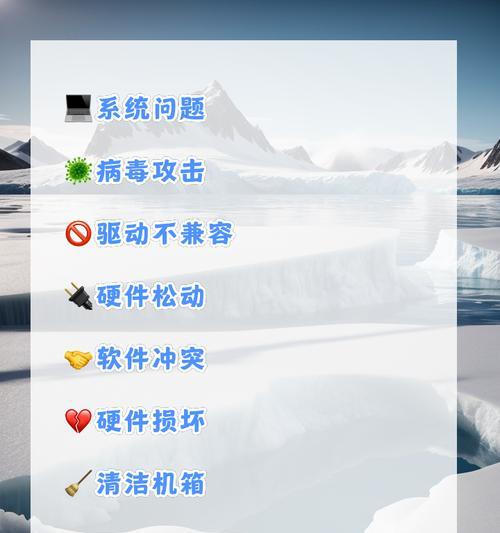
解决方法介绍
1.调整电源管理设置
打开“控制面板”,选择“电源选项”。
点击“更改计划设置”,然后选择当前正在使用的计划。
在“关闭显示器”和“使计算机进入睡眠状态”的下拉菜单中选择“从不”。
点击“保存更改”。
2.硬件检测与维护
确认显示器电源线和连接线是否松动,必要时重新连接。
检查显卡是否正确安装在主板上,或尝试更换显卡插槽。
观察电脑在关机后是否过热,清理风扇和散热片,保证良好的通风环境。
3.更新显卡驱动程序
在开始菜单中输入“设备管理器”并打开。
找到“显示适配器”并展开,右键点击你的显卡,选择“更新驱动程序”。
选择“自动搜索更新的驱动程序软件”,让系统自动寻找并安装最新的驱动程序。
4.系统软件问题排查
执行全盘病毒扫描,确保没有病毒或恶意软件导致此问题。
检查是否有系统更新未安装,打开系统设置中的“更新和安全”,然后点击“检查更新”。
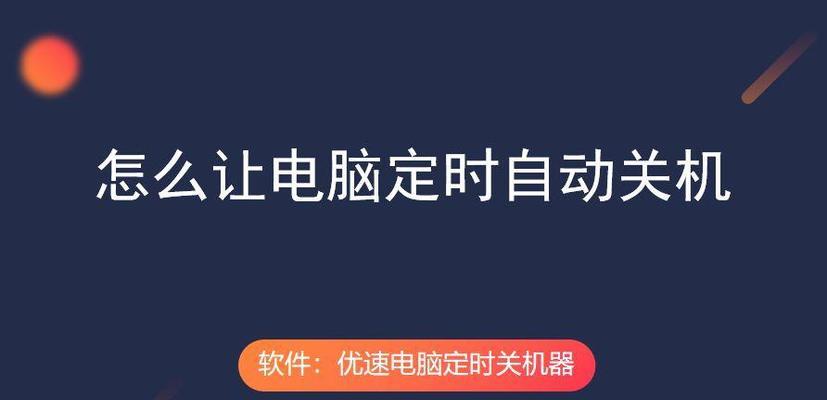
扩展相关内容
除了上述常见的解决方法,还可以通过以下方式进一步排查问题:
使用硬件检测工具,如鲁大师,来监测电脑硬件的运行状态。
查看Windows事件查看器中的相关错误日志,找到可能导致屏幕关机的线索。
如果以上方法均无效,可能需要考虑寻求专业技术支持或送修服务。

用户体验与互动引导
在解决问题的过程中,用户可能会遇到各种特殊情况。如果您在按照本文方法操作时遇到疑问,可以在评论区留言,我将尽快为您提供帮助。同时,如果您有自己的解决方案或经验,也欢迎分享,与大家共同进步。
电脑屏幕突然关机可能是多种因素共同作用的结果,但只要我们逐一排查,大部分问题都是可以得到解决的。希望本文详细介绍的解决方法能够帮助您有效地处理这一电脑使用中常见的困扰,让您能更安心地享受电脑带来的便利。
版权声明:本文内容由互联网用户自发贡献,该文观点仅代表作者本人。本站仅提供信息存储空间服务,不拥有所有权,不承担相关法律责任。如发现本站有涉嫌抄袭侵权/违法违规的内容, 请发送邮件至 3561739510@qq.com 举报,一经查实,本站将立刻删除。!
- 最新文章
- 热门文章
-
- 电视机顶盒热点网速慢什么原因?解决方法和优化建议是什么?
- dota服务器无法选择国区的原因是什么?如何解决?
- 罗布乐思高分服务器内容有哪些?
- 广州通用ip网关设置方法是什么?如何正确配置?
- 小内存电脑如何插入存储卡?操作步骤是什么?
- 三黑显示器分辨率调整步骤是什么?如何优化显示效果?
- 南昌网关物联卡公司推荐?
- 服务器外箱折叠设备是什么?功能和使用场景有哪些?
- 电脑内存原理图不理解怎么办?
- 智能手表礼盒套装使用方法是什么?套装内包含哪些配件?
- 旗舰音箱低音调节方法是什么?调节后音质如何?
- 集成式热水器导热液是什么?导热液的作用和选择方法?
- 道闸配置操作系统步骤?电脑操作系统如何设置?
- 苹果笔记本桌面图标如何设置?
- 公司服务器注销流程是什么?注销后数据如何处理?
- 热评文章
- 热门tag
- 标签列表
- 友情链接